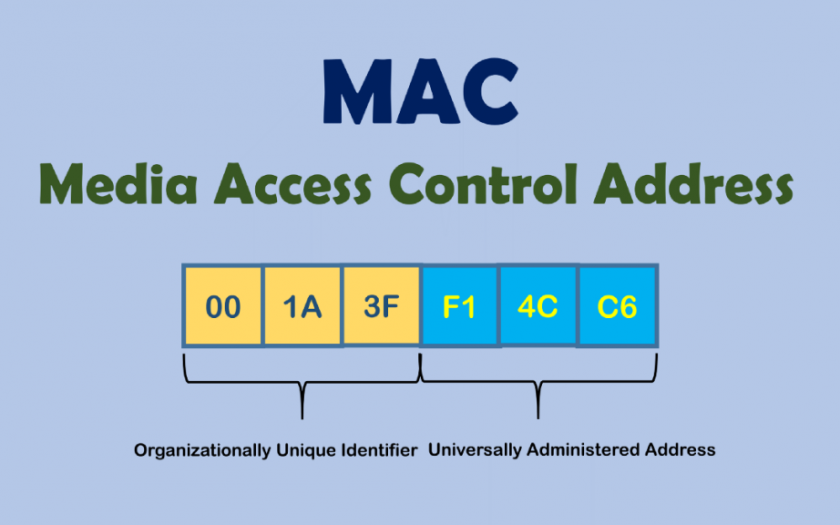
اگر تا به حال سعی کردهاید دستگاههای موجود در شبکه را شناسایی کنید یا یک دستگاه بلوتوث نزدیک را جستجو کنید، به احتمال زیاد به آدرس مک برخورد کردهاید. آدرس مک (MAC Address) و آدرس IP دستگاههای داخل شبکه را شناسایی میکنند، اما این کار را در سطوح مختلف انجام میدهند. برای اینکه بدانید آدرس مک چیست؟ چه کاری انجام میدهد و چه تفاوتی با آدرس IP دارد، در ادامه این مطلب با ما همراه باشید.
آدرس مک چیست؟
شما برای انتقال دادهها از دستگاهتان به دستگاه دیگری که ممکن است، هزاران کیلومتر از شما فاصله داشته باشد، هم به نرمافزار و هم به سختافزار درون یک شبکه سیمی یا بیسیم نیاز دارید؛ ارسال و دریافت صحیح این دادهها به آدرسها مربوط میشود. هر دستگاه متصل به اینترنت دارای دو نوع آدرس است: آدرس فیزیکی (MAC) و آدرس اینترنتی (IP). آدرس فیزیکی یا همان آدرس mac، مخفف عبارت (media access control) به معنی کنترل دسترسی رسانه میباشد که یک دستگاه را به دستگاههای دیگر در داخل شبکه محلی معرفی میکند. آدرس IP دستگاهها را در سطح جهان شناسایی میکند، البته یک بسته درون شبکه برای رسیدن به مقصد به هر دوی این آدرسها نیاز دارد.
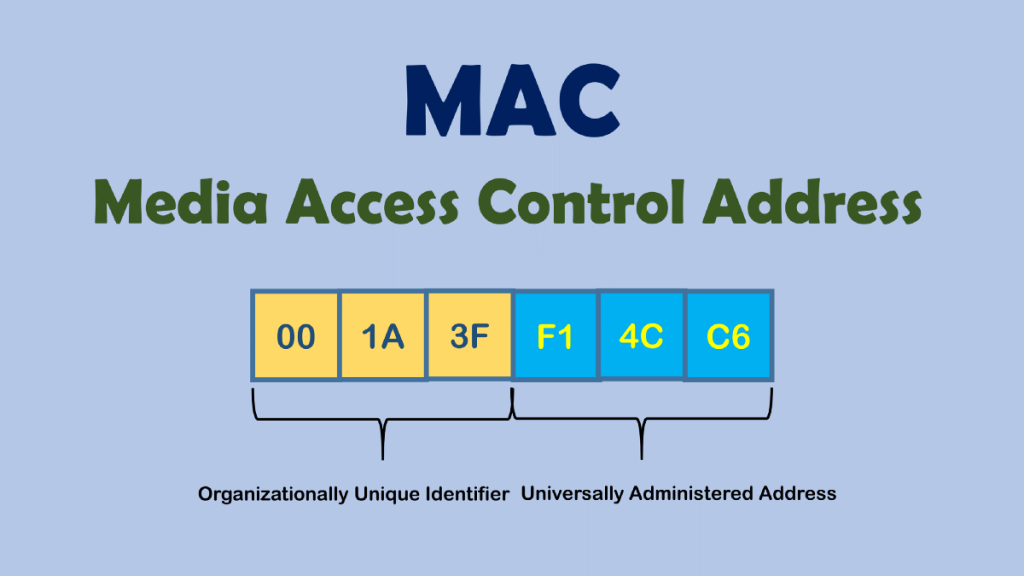
آدرس مک توسط سازنده دستگاهها به آنها اختصاص داده میشود و آن را با نامهای متفاوتی مثل آدرس سختافزار شبکه، آدرس فیزیکی، آدرس سختافزار اترنت (EHA) و آدرس BIA نیز میشناسند. اتصالات بلوتوث، Wi-Fi و اترنت همگی از آدرس مک استفاده میکنند. برای تشخیص اینکه کدام دستگاه در شبکه محلی شما است از آدرس مک استفاده میشود، این آدرس همیشه به صورت یک عدد هگزا دسیمال 12 رقمی است که هر دو رقم با نقطه یا خط فاصله از هم جدا میشوند. به عنوان مثال یک آدرس مک که به صورت 2c549188c9e3 است، به هر دو شکل زیر نمایش داده میشود:
- 2C:54:91:88:C9:E3
- 2c-54-91-88-c9-e3
نیمه اول شماره معمولاً به عنوان شناسه سازنده استفاده میشود و نیمه دوم شناسه دستگاه است. هر کارت شبکه نصب شده روی یک دستگاه، دارای آدرس مک منحصر به فرد است و هیچ دو دستگاهی در یک شبکه محلی نباید آدرس MAC یکسانی داشته باشند. اگر این اتفاق بیفتد، هر دو دستگاه مشکلات ارتباطی خواهند داشت؛ زیرا شبکه محلی در مورد اینکه کدام دستگاه باید بسته را دریافت کند، سردرگم میشود. هنگامی که یک سوئیچ برای یافتن گیرنده مورد نظر، بستهای را به همه پورتها پخش میکند، هر دستگاهی که اول پاسخ دهد، بسته ارسالی را دریافت میکند. اگر در این حین، دستگاه مجدد راهاندازی شود، از بین برود یا خاموش شود، دستگاه دیگر ممکن است بسته را دریافت کند.
ممکن است این سوال برای شما پیش بیاید که آیا یک دستگاه میتواند بیش از یک آدرس مک داشته باشد؟ بله! برای هر رابط شبکه در دستگاه شما، یک آدرس MAC منحصر به فرد مرتبط با آن وجود دارد. امروزه اکثر دستگاهها به صورت فیزیکی با کابل اترنت یا به صورت بیسیم با Wi-Fi به اینترنت متصل میشوند، بنابراین اگر دستگاه شما هم پورت اترنت و هم وایفای داخلی داشته باشد، دو آدرس مک در پیکربندی سیستم خواهید دید، یکی برای پورت اترنت و یکی برای وایفای.
تفاوتهای آدرس MAC و آدرس IP
آدرس IP یک برچسب عددی است که به هر دستگاه متصل به یک شبکه کامپیوتری که از پروتکل اینترنت برای برقراری ارتباط استفاده میکند، اختصاص داده میشود و طبق این آدرس هر روتر موجود در سراسر اینترنت میداند که بسته دادهها را به کدام جهت ارسال کند؛ اما آدرس MAC یک شناسه منحصر به فرد است که به کنترلر رابط شبکه دستگاه محاسباتی (NIC) اختصاص داده شده است و ارسال و دریافت بسته با آدرس مک به تنهایی امکانپذیر نیست؛ هر دوی این آدرسها به روشهای متفاوت، دستگاههای موجود در شبکه را شناسایی میکنند. این دو آدرس تفاوتهایی با یکدیگر دارند که در ادامه به بررسی آنها پرداختهایم.
تفاوت در نام آدرسها
همانطور که قبلا هم گفتیم آدرس MAC کوتاه شدهی عبارت Media Access Control address به معنی آدرس کنترل دسترسی رسانه میباشد و آدرس IP مخفف عبارت Internet Protocol address به معنی آدرس پروتکل اینترنت است. آدرس مک، آدرس فیزیکی، آدرس سختافزاری یا اترنت نیز نامیده میشود. از طرف دیگر به آدرس IP آدرس منطقی، آدرس شبکه یا آدرس اینترنتی نیز گفته میشود.
تقاوت در استفاده از آدرسها
آدرس MAC به شناسایی منحصر به فرد دستگاه کمک میکند در حالی که آدرس IP آدرسی است که به شما در شناسایی اتصال شبکه کمک میکند. اگر بخواهیم با یک مثال توضیح دهیم، همانند کدملی که برای هر شخص منحصر به فرد است، آدرس مک نیز برای هر دستگاه منحصر به فرد است؛ و آدرس IP را میتوان همانند کدپستی در نظر گرفت، زمانی که قرار است برای شخصی بستهای ارسال شود، نشانی منزل او از طریق کدپستی و نشانی منحصر به فرد او از طریق کدملی مشخص میشود. توجه داشته باشید که آدرس MAC در لایه پیوند داده کار میکند در حالی که آدرس IP در لایه شبکه کار میکند.
تفاوت در تخصیص آدرسها
طول مک آدرس 48 بیت است و آدرس IPV4 32 بیت و IPV6 128 بیت است؛ آدرس MAC را سازندههای دستگاه به آن اختصاص میدهند، در حالیکه آدرس IP را یک ارائه دهندهی سرویس اینترنت یا یک ISP به دستگاه اختصاص میدهد؛ بنابراین آدرس مک یک آدرس سختافزار گرا و آدرس IP نرمافزار گراست. آدرسهای MAC انعطافپذیر نیستند و برای یک دستگاه ثابت میمانند اما آدرس IP قابل انعطاف است و هر بار که به شبکه دیگری متصل شوید، تغییر میکند.
آدرس MAC فقط در شبکه محلی مهم است و به شما کمک میکند دستگاه را در شبکه محلی شناسایی کنید و بعد از خارج شدن بستهها از آن شبکه، دیگر مورد استفاده قرار نمیگیرد، اما آدرس IP به شما کمک میکند دستگاه را در شبکه جهانی شناسایی کنید. ویژگی فیلتر آدرس مک به جلوگیری از تهدیدات امنیتی توسط هکرها کمک میکند، اما آدرس IP هیچ فیلتر خاصی ندارد. شما نمیتوانید مک آدرس را از دستگاهی مخفی کنید، اما میتوانید آدرسهای IP را با استفاده از روتر یا VPN مخفی کنید.
آدرس مک چگونه کار میکند؟
هر نرمافزار اینترنتی، مانند مرورگر وب، دادهها را با استفاده از آدرس IP مقصد، در اینترنت هدایت میکند. روترهای اینترنت بستهها را از شبکه مبدأ به شبکه مقصد و سپس به شبکه محلی که دستگاه مقصد به آن متصل است، منتقل میکنند. آن شبکه محلی آدرس IP را به یک آدرس MAC ترجمه میکند، آدرس مک را به جریان داده اضافه میکند و دادهها را به دستگاه مناسب ارسال میکند.
آدرس مک برای چه مواردی استفاده میشود؟
یکی از کاربردهای آدرسهای مک در فرآیند فیلترینگ، در شبکههای بیسیم است که به منظور جلوگیری از دسترسی افراد غریبه به شبکه، روتر به گونهای تنظیم میشود که فقط آدرسهای مک خاصی را بپذیرد؛ به این ترتیب، اگر آدرس IP یک آدرس پویا باشد و تغییر کند، آدرس MAC همچنان میتواند دستگاه را شناسایی کند. از فیلترینگ میتوان برای ردیابی کاربران شبکه و محدود کردن دسترسی آنها استفاده کرد. آدرس مک کاربردهای دیگری نیز دارد، برای مثال زمانی که یک دستگاه دزدیده شده به شبکه متصل شود، میتوان موقعیت جغرافیایی دستگاههای داخل شبکه را شناسایی کرد؛ به همین دلیل، بسیاری از شرکتها و موسسات به آدرس MAC دستگاههای اعضای خود نیاز دارند. بنابراین، برای دارندگان دستگاه مهم است که آدرس MAC خود را به جز پرسنل مجاز برای کسی فاش نکنند.
آدرسهای MAC همچنین میتوانند در بازیابی اطلاعات برای اتصال به یک دستگاه بیسیم استفاده شوند. Disk Drill اپلیکیشنی است که توسط Cleverfiles توسعه یافته و به بازیابی اطلاعات کمک میکند. با اسکن در دو حالت Quick و Deep Scan، فایلهای گم شده را جستجو میکند. اسکن سریع یا همان Quick از ابر دادهای که هنوز در سیستم فایل موجود است استفاده میکند. Deep Scan در سطح باینری عمیقتر عمل میکند و نتایج با کمک یک فیلتر ارائه میشود. Disk Drill برای رایانههای Windows و Mac در دسترس است و میتوانید آن را به صورت رایگان دانلود کنید. همچنین سرورهای DHCP از آدرس MAC برای شناسایی دستگاهها و دادن آدرس IP ثابت به برخی دستگاهها استفاده میکنند.
چگونه آدرس مک را پیدا کنیم؟
همانطور که دیدید هر دستگاهی که به شبکه شما متصل است، یک آدرس مک منحصر به فرد دارد؛ اگر دستگاه شما دارای بیش از یک آداپتور شبکه باشد، بیش از یک آدرس مک خواهد داشت، چون هر آداپتور دارای آدرس مک جداگانه است. گاهی ممکن است شما نیاز داشته باشید که آدرس مک دستگاهی را بدانید؛ از آدرس مک بیشتر برای ایجاد امنیت استفاده میشود، به این صورت که شما یک قانون در روتر خود قرار میدهید که همهی دستگاهها از شبکه مسدود شوند به جز دستگاهی که آدرس مک آن را مشخص کردهاید. برای پیدا کردن آدرس MAC رایانه یا دستگاه تلفن همراه خود، دستورالعملهای مربوط به سیستم عاملی که استفاده میکنید را دنبال کنید.
سیستم عامل کروم
- وارد Chromebook خود شوید.
- روی time (پایین سمت راست) کلیک کنید.
- روی Network (سمت چپ) کلیک کنید.
- روی شبکهای که میخواهید آدرس MAC آن را مشاهده کنید کلیک کنید.
- آدرس MAC در زیر لیست شده است.
مک
- منوی Apple>System Preferences را انتخاب کنید.
- روی Network کلیک کنید.
- روی شبکهای که میخواهید آدرس MAC آن را مشاهده کنید، کلیک کنید.
- روی Advanced کلیک کنید.
- روی Hardware کلیک کنید.
- آدرس MAC در زیر لیست شده است.
Windows
- روی Start>Control Pane>Network and Internet>Network and Sharing Center کلیک کنید.
- روی شبکهای که میخواهید آدرس MAC آن را مشاهده کنید کلیک کنید.
- روی Details کلیک کنید.
- آدرس MAC تحت عنوان Physical Address فهرست شده است.
لینوکس
- یک terminal یا console window باز کنید.
- ifconfig را تایپ کنید.
- آدرس MAC به عنوان HWaddr در قالب 12:34:56:78:AB فهرست شده است.
iOS
- در دستگاه، روی Settings>General>About ضربه بزنید.
- به Wi-Fi Address بروید.
اندروید
- از صفحه اصلی، روی Menu>Settings>About Phone/Device ضربه بزنید.
- روی Status or Hardware Information ضربه بزنید.
- به WiFi MAC address بروید.
آیا میتوان آدرس مک را تغییر داد؟
اگرچه آدرسهای MAC فیزیکی بوده و از نظر طراحی دائمی هستند، اما مکانیسمهای متعددی امکان تغییر یا «جعل» آدرس MAC را که توسط سیستم عامل گزارش میشود، میدهند. تغییر مک آدرس، به خصوص زمانی که آن را بطور مداوم انجام دهید، جعل نامیده میشود و ممکن است اینطور به نظر برسد که شما سعی دارید کسی را فریب دهید. با این حال، دلایل منطقی و مهم زیادی برای تغییر مک آدرس وجود دارد. بسیاری از مردم این کار را برای حفظ حریم خصوصی انجام میدهند. تعویض آدرسهای MAC به طور منظم، ردیابی دستگاه شما و نحوه استفاده از آن را بسیار دشوار میکند.
برای مثال اگر در موقعیتی قرار دارید که میخواهید برای یک ساعت از wifi رایگان استفاده کنید، میتوانید آدرس مک خود را تغییر دهید. البته جعل آدرس مک معایبی نیز به همراه دارد. برای مثال بسیاری از کسب و کارها فیلترهای امنیتی دارند که فقط به دستگاههای کارمندان خاص اجازه دسترسی به شبکههای آنها را میدهند؛ بنابراین اگر آدرس را جعل کنید شبکه، سیستم شما را نمیشناسد. به همین دلیل، مهم است که آدرس MAC اصلی خود را قبل از تغییر آن بخاطر بسپارید یا در جایی یادداشت کنید. همچنین جعل کردن یک سیستم کاری، اغلب ایده خوبی نیست، در صورت امکان این ترفند را فقط برای رایانههای شخصی پیاده سازی کنید.
تغییر مک آدرس در ویندوز
تغییر دادن آدرس MAC در ویندوز به دو روش امکان پذیر است. در ادامه هر کدام را به ترتیب برای شما شرح دادهایم:
- یک تغییر دهنده آدرس MAC دانلود کنید.
- آدرس مک را به صورت دستی تغییر دهید.
توصیه میشود با روش اول شروع کنید که یک روش ساده و بسیار موثر است. تغییر دهندههای آدرس مک ابزارهای نرمافزاری هستند که میتوانید آنها را دانلود کنید. زمانی که این نرمافزارها راهاندازی میشوند، همه چیزهایی را که میخواهید درباره اتصالات شبکه روی رایانهتان بدانید، از جمله آدرسهای MAC اصلی و فعال و سرعت شبکه را نشان میدهند. تغییر دهندههای آدرس شامل گزینههایی برای تغییر آدرسهای MAC و تنظیم قوانین خاصی برای تغییر تصادفی، پایدار کردن تغییر، بازیابی تنظیمات اصلی و غیره هستند. این یک راهحل کوچک و سرگرمکننده است که همه در یک صفحه از پنجره قرار دارند. ما توصیه میکنیم از Technitium Mac Address Changer استفاده کنید که عملکرد خوبی در حفظ جریان ویندوز 10 داشته است.
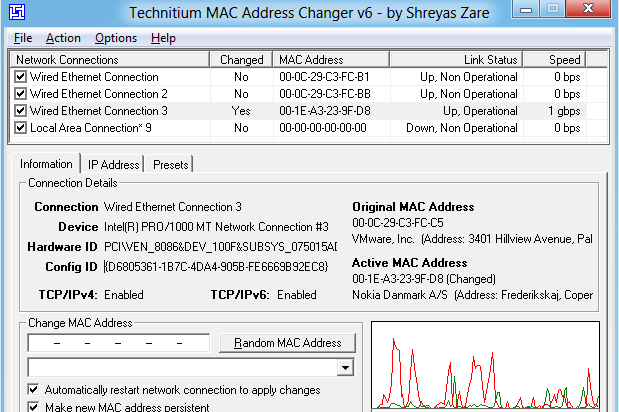
در روش دوم، اگر نمیخواهید ابزار جدیدی دانلود کنید، میتوانید با روش تغییر آدرس در ویندوز به صورت دستی پیش بروید. به Device Manager خود بروید و به دنبال گزینهی Network Adaptors باشید. این قسمت تمام رابطهای شبکه را در رایانه شخصی به شما نشان میدهد. موردی را که میخواهید تغییر دهید، انتخاب کنید و روی آن کلیک راست کرده و Properties را انتخاب کنید.
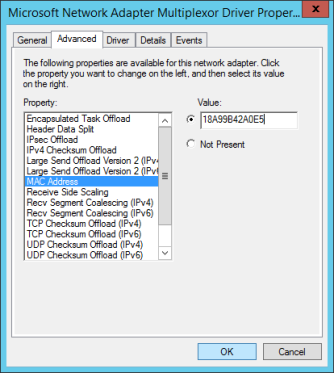
در پنجره باز شده به تب Advanced رفته و روی گزینه Property و سپس Network Address یا MAC Address کلیک کنید. با این کار آدرس در کادر کوچک Value ظاهر میشود که میتوانید روی این کادر کلیک کنید و کد MAC را روی هر چیزی که میخواهید تنظیم کنید، به شرطی که از کاراکترهایی مانند دو نقطه یا خط تیره استفاده نکنید.
تغییر آدرس مک در MacOS
برخی از تغییر دهندههای آدرس برای MacOS طراحی شدهاند (MacSpoofer یکی از قابل توجهترین آنهاست)، اما اگر بخواهید فقط یک بار آن را تغییر دهید، فرآیند بازنشانی آدرس ساده است. ابتدا باید آدرس MAC سیستم خود را یادداشت کرده و آن را حفظ کنید.
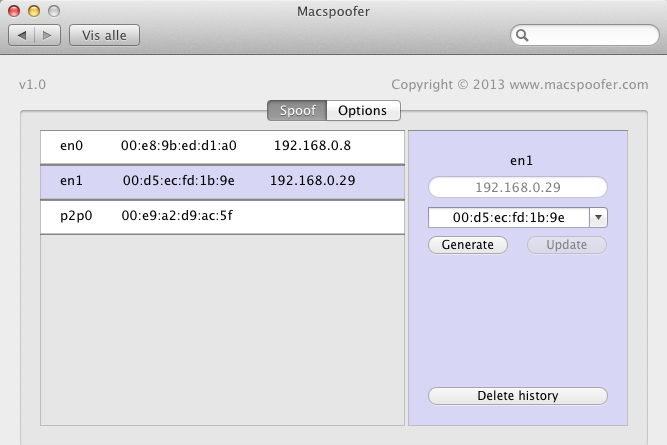
علامت Wi-Fi را در گوشه سمت راست بالای MacOS خود پیدا کنید، کلید Option را نگه دارید و روی دکمه Wi-Fi کلیک کنید. خط دومی که در منوی کشویی ظاهر میشود باید آدرس شما باشد و با حروف خاکستری عبارت «address» را نشان میدهد.
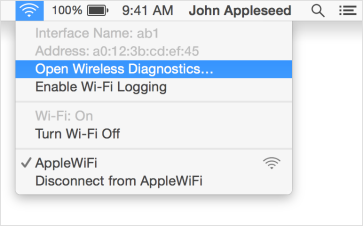
میتوانید برنامه ترمینال را با رفتن به Applications>Utilities>Terminal پیدا کنید. حالا باید چند دستور را تایپ کنید. اگر میخواهید مجموعه جدیدی از اعداد را معین کنید (شاید آدرسی بخواهید که به خاطر سپردن آن آسان باشد)، از ترمینال استفاده کنید و “sudo ifconfig en0 ether aa:bb:cc:dd:ee:ff” را تایپ کنید. اگر این کد کار نمیکند، سعی کنید از “en1” به جای “en0” در دستور استفاده کنید تا اتصال اترنت یا Wi-Fi خود را دستکاری کنید. با کلیک بر روی Wi-Fi خود همانطور که قبلا انجام دادیم گزینه صحیح دستگاه شما را در خط اول با عنوان Interface Name نشان میدهد.
اگر میخواهید به جای آن یک عدد کاملاً تصادفی تنظیم کنید، عبارت داخل پرانتز را کپی کنید و Enter را بزنید «openssl rand -hex 6 | sed ‘s/(..)/1:/g; s/.$//’ | xargs sudo ifconfig en0 ether». اگر بازهم کار نکرد، سعی کنید “en0” را با نام رابط خاص خود جایگزین کنید. استفاده از یک آدرس MAC تصادفی یکی از راههایی است که میتوانید از حریم خصوصی خود محافظت کنید.





